上传解压jdk
1 打开虚拟机
2 用xshell连接虚拟机
1上传文件
上传文件到/usr/local/tmp
2解压文件
tar zxf jdk-8u221-linux-x64.tar.gz
3复制文件
把解压的文件夹复制到/usr/local中,并命名为jdk(此名称任意)
4配置环境变量
在linux中/etc/profile此文件为环境变量配置文件。
#export PATH USER LOGNAME MAIL HOSTNAME HISTSIZE HISTCONTROL
export JAVA_HOME=/usr/local/jdk
export PATH=$JAVA_HOME/bin:$PATH

这个是Linux版本的jdk版本,我们把这个上传到Linux里面
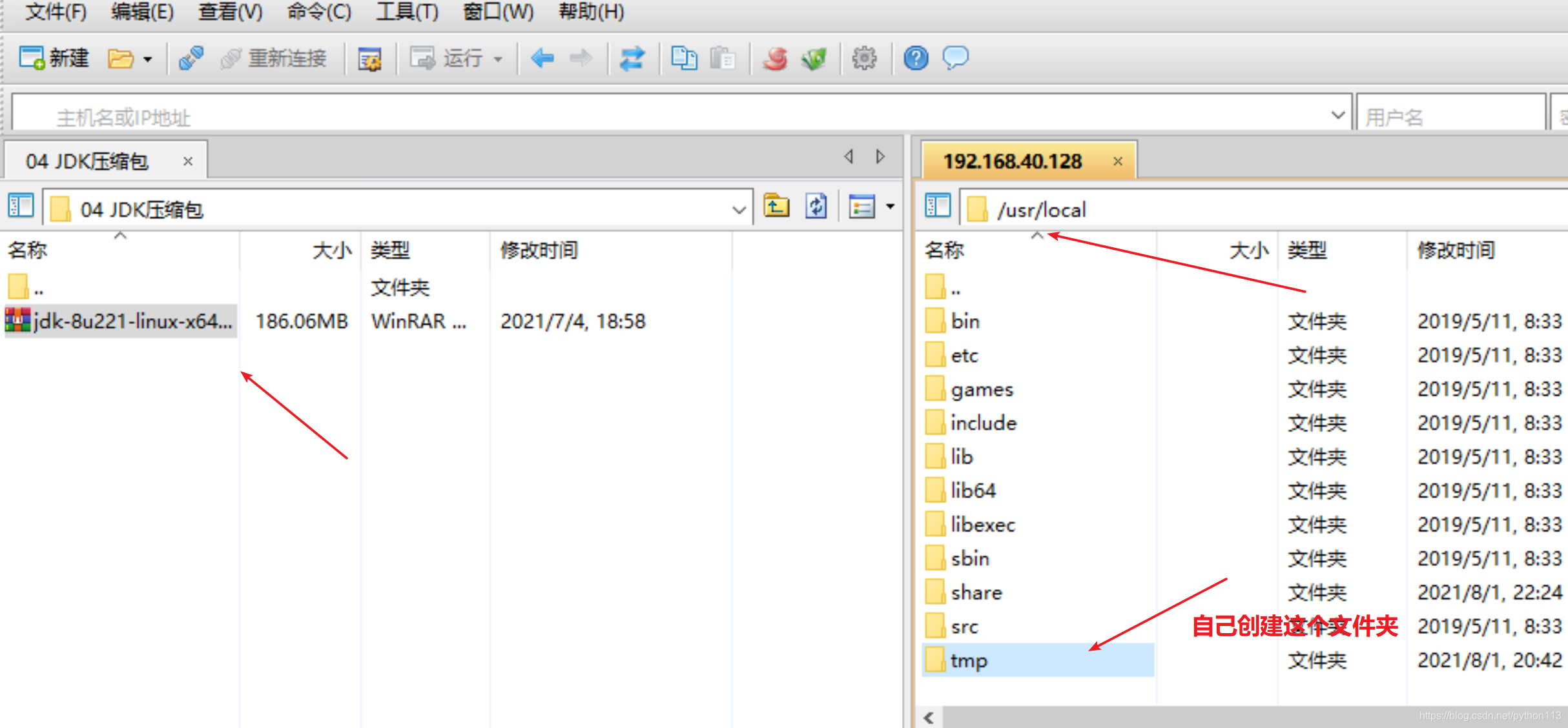
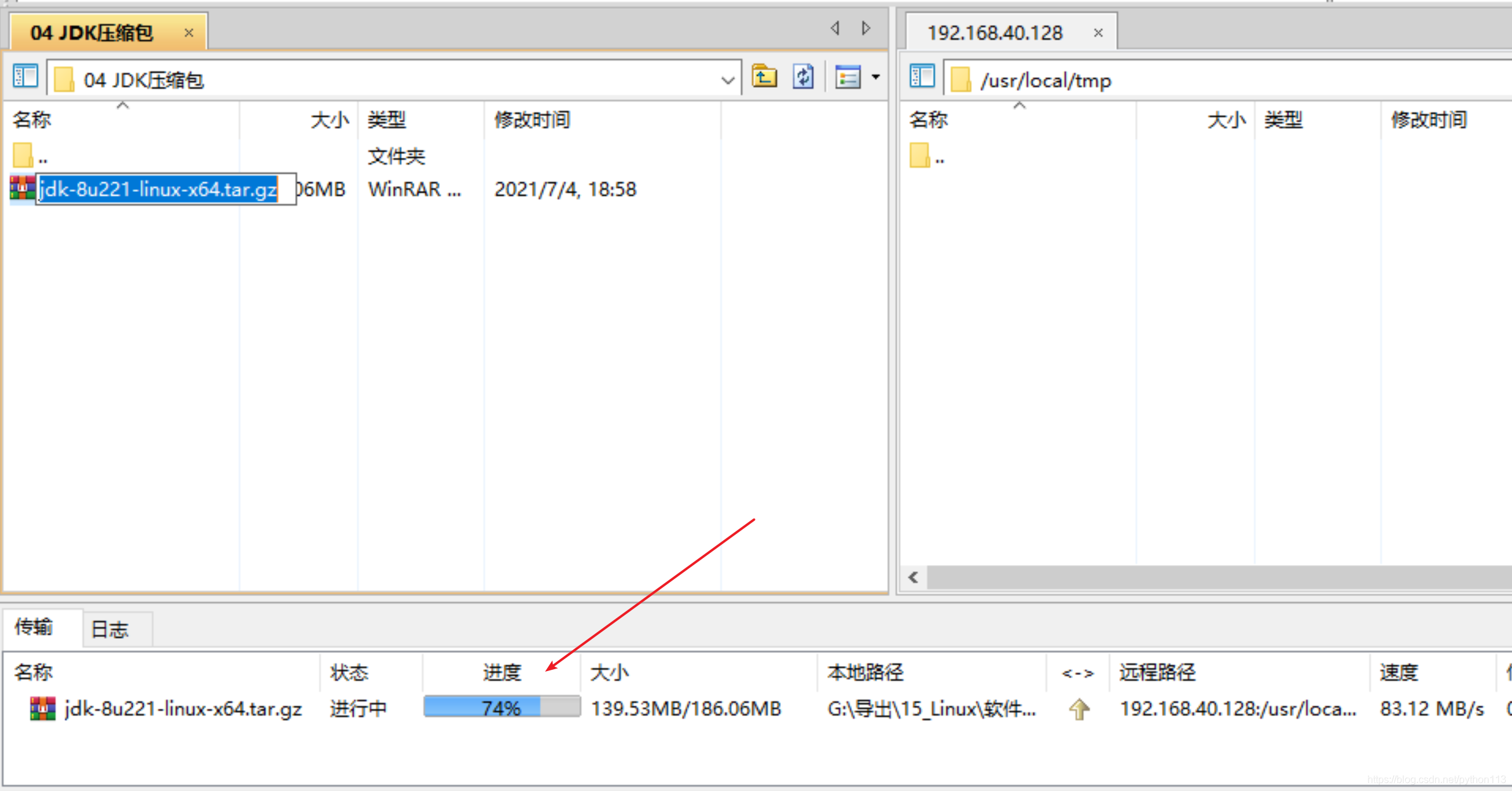
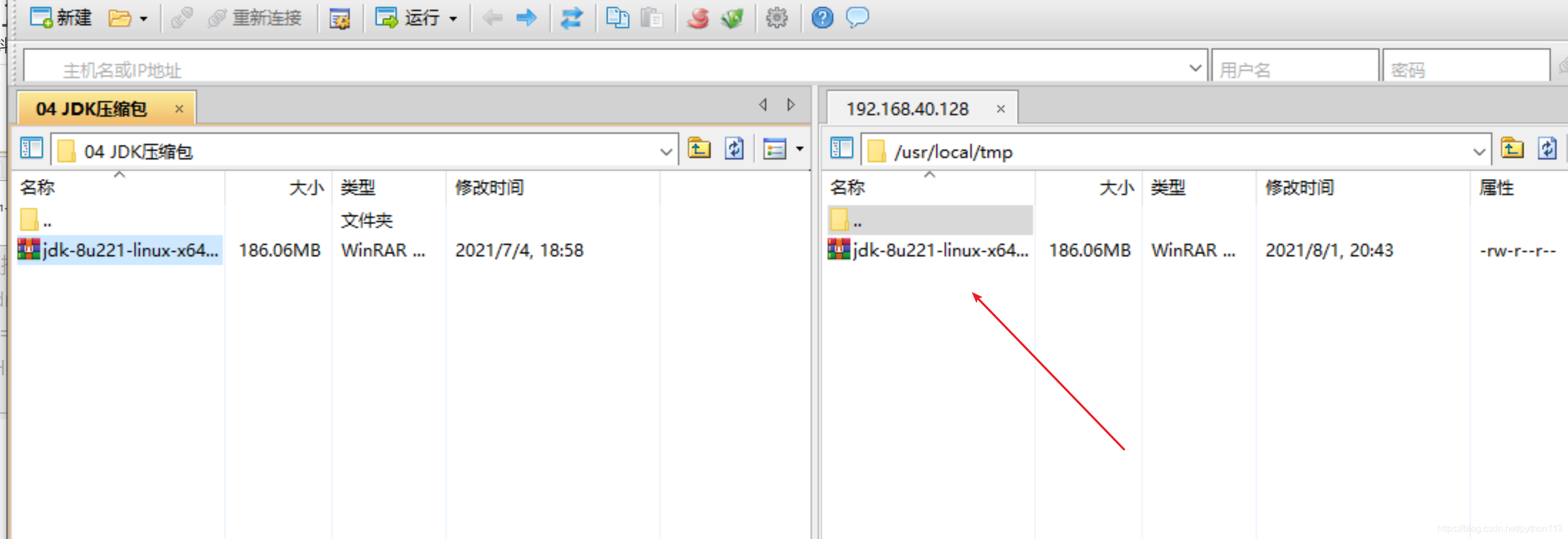
已经将jdk上传到虚拟机里面了,我们要安装jdk了
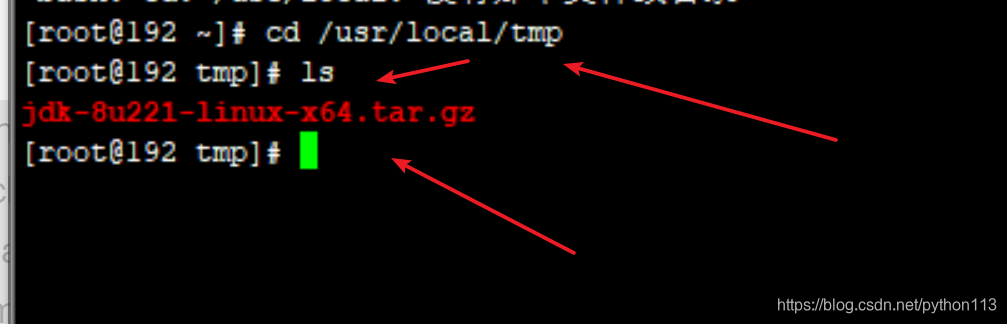
用命令进入文件夹,可以看到我们上传的jdk
开始解压
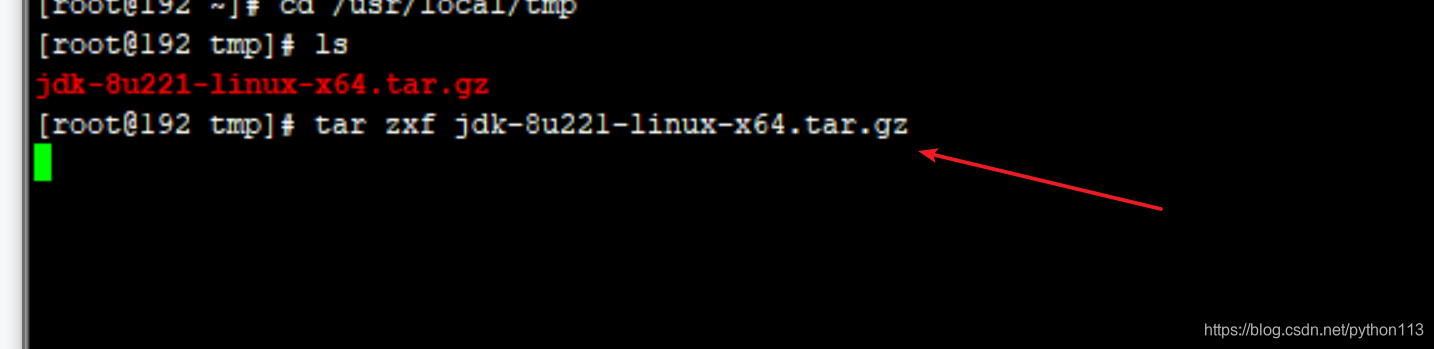
输入以上命令,回车,就解压成功
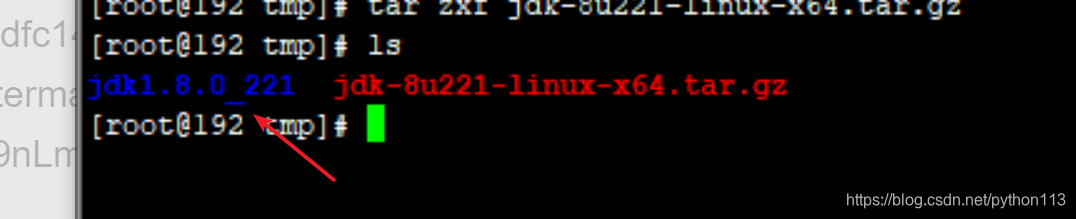
蓝色的就是解压成功的
将解压成功的复制到local目录下
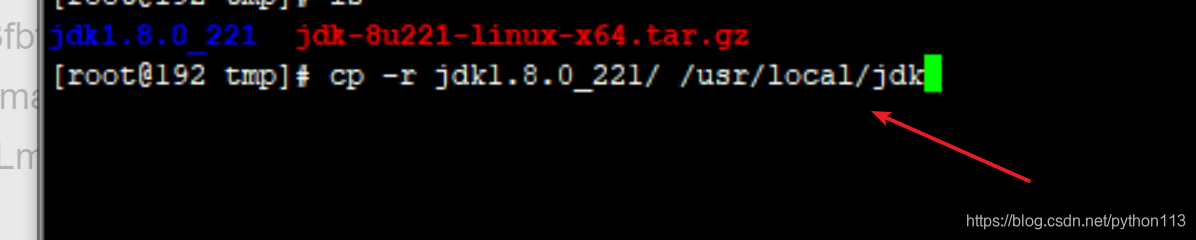
cp -r jdk1.8.0_221/ /usr/local/jdk

以上的local文件夹下就有一个jdk的文件夹,里面就是jdk的东西了,我们就解压成功了
配置环境变量
在linux中/etc/profile此文件为环境变量配置文件。
输入以下命令回车
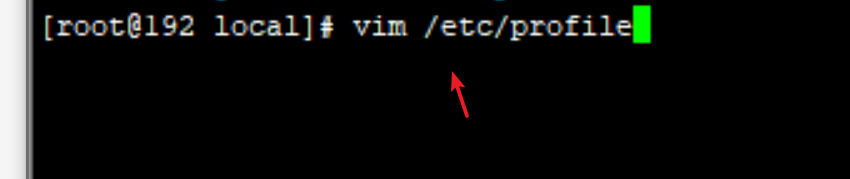
vim /etc/profile
进来就是这样的
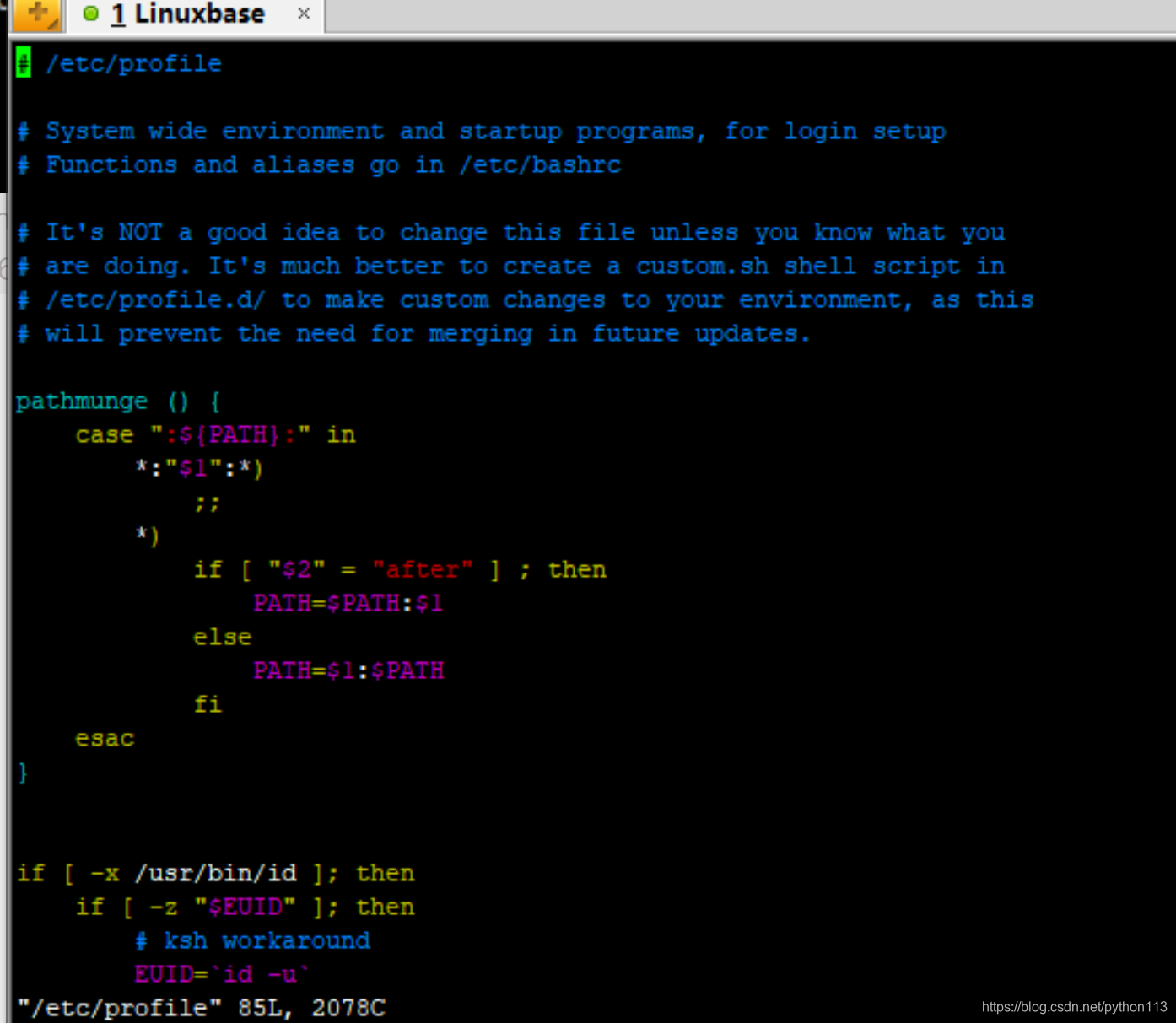

export JAVA_HOME=/usr/local/jdk
export PATH=$JAVA_HOME/bin:$PATH
然后保存退出
解析文件
不解析,必须通过重启才能生效。只要解析不需要重启了
source /etc/profile

输入以上的命令,那么这个环境变量就重新加载了
以上弄完之后,相当于我们配置了环境变量
查看是否本虚拟机有Java环境‘
’

以上就是jdk已经安装成功
上传解压Tomcat
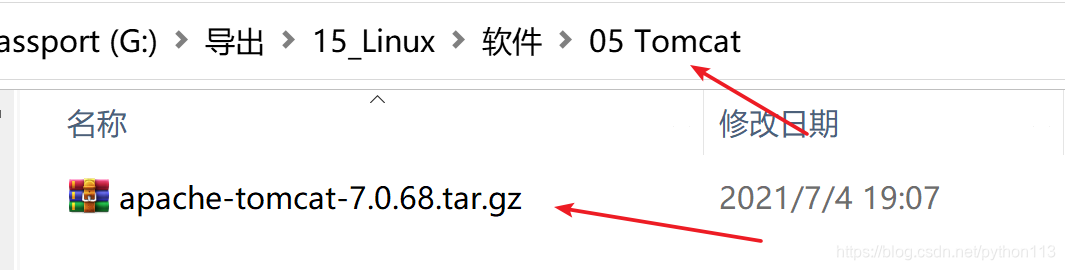
如果服务器中只有一个tomcat,tomcat解压就可以使用。
1上传
上传tomcat压缩包/usr/local/tmp
2解压
# tar zxf apache-tomcat-7.0.68.tar.gz
3复制
# cp -r apache-tomcat-7.0.68 ../tomcat
4启动
进入tomcat的bin文件夹
# cd /usr/local/tomcat/bin
执行的命令为./启动文件
# ./startup.sh
5关闭防火墙
关闭防火墙,重启失效
# service firewalld stop
开机不启动
# systemctl disable firewalld
附:开启启动的命令,此处不需要。
# systemctl enable firewalld
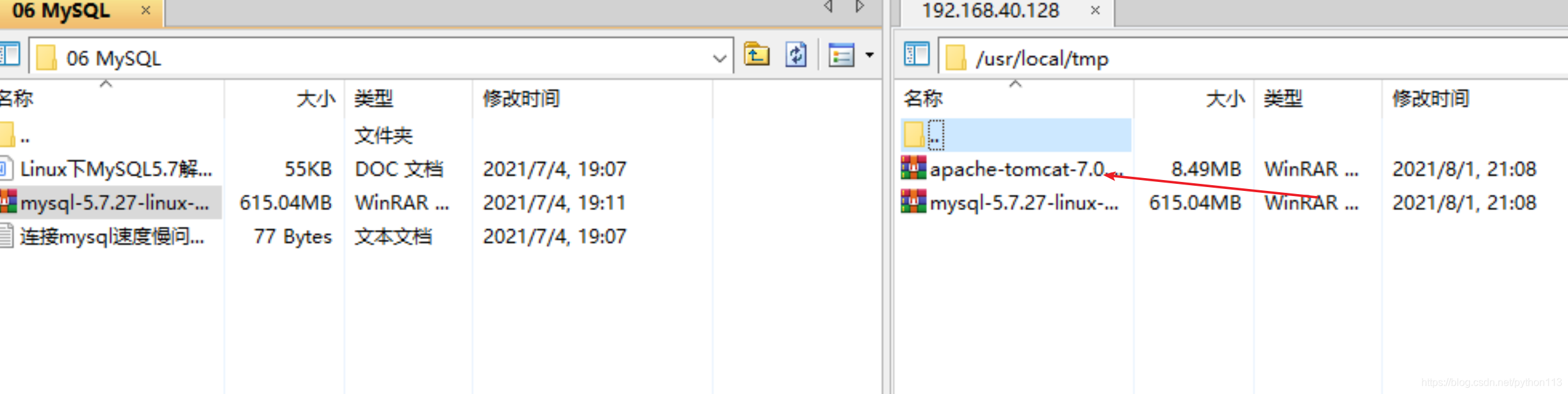

解压

复制

4启动
进入tomcat的bin文件夹
# cd /usr/local/tomcat/bin
执行的命令为./启动文件
# ./startup.sh
5关闭防火墙
关闭防火墙,重启失效
# service firewalld stop
开机不启动
# systemctl disable firewalld
附:开启启动的命令,此处不需要。
# systemctl enable firewalld
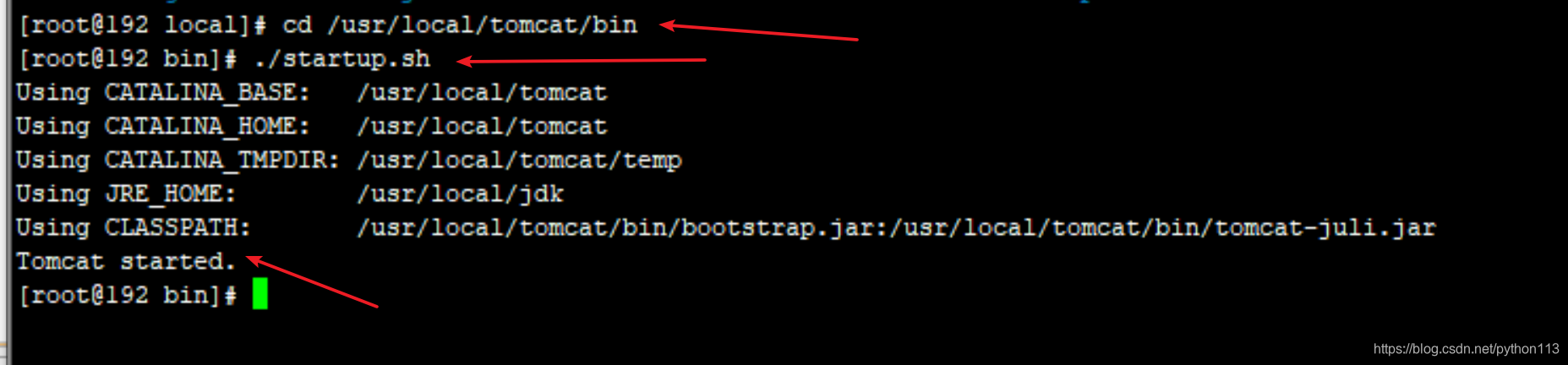
以上就启动了
我们在外面的浏览器就可以访问虚拟机里面的Tomcat了
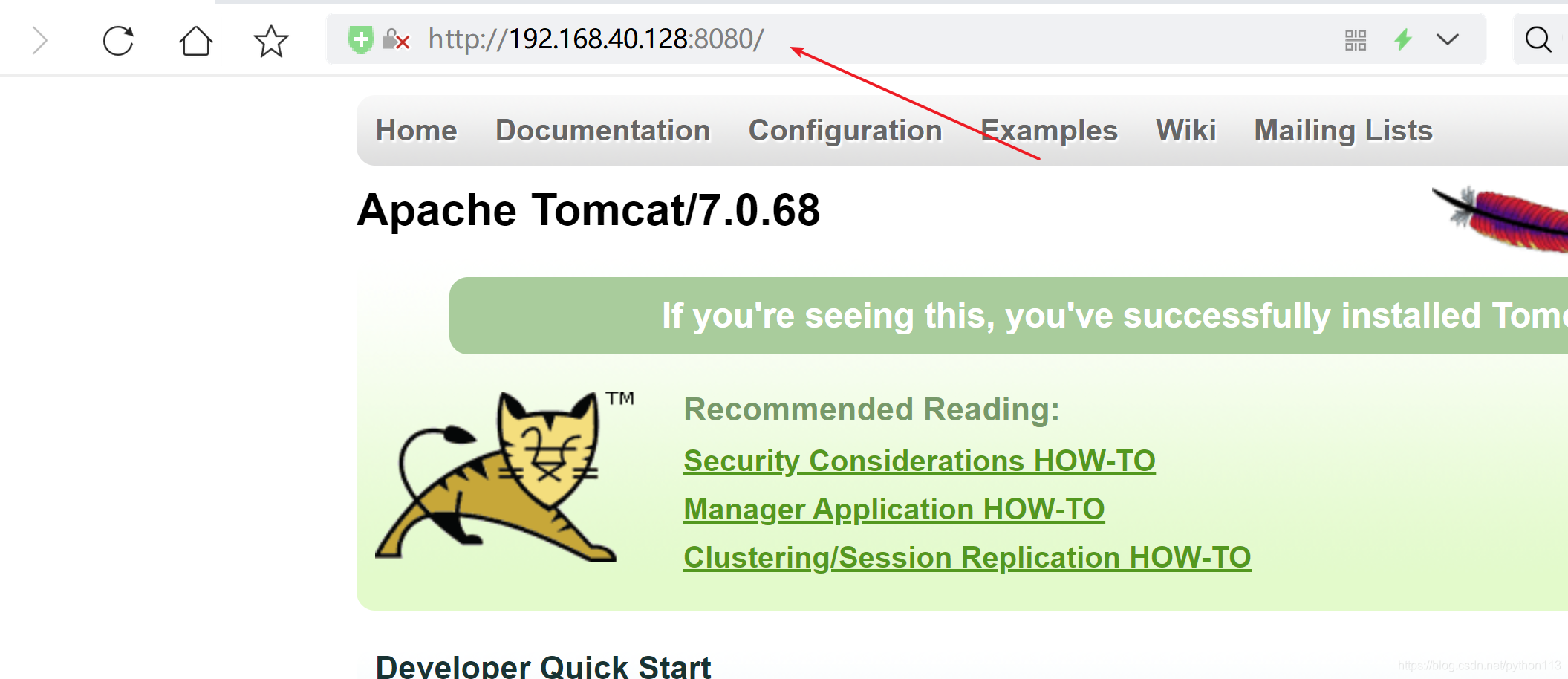
相当于两个电脑之间访问